Eclipse字体大小设置
- 2020-09-30 15:30:37
- 1100次 极悦
相信各位学java编程的朋友们对Eclipse是十分熟悉的了,Eclipse是一个开放源代码的、基于java语言的可扩展开发平台,java零基础的新手们想必也对Eclipse有一些了解,是我们常用的开发工具。Eclipse中的默认字体往往并不满足我们的需要,Eclipse字体大小设置困扰了很多初学java的朋友,因为经常要调节一下它的大小或者换一下风格,那么eclipse字体大小设置如何操作呢?下面我们一起来学习吧。
Eclipse字体大小设置并不难,通过简单的7步就可以完成,具体步骤如下:
1、打开eclipse,找到window

2、点击后在下拉菜单中找到preferences
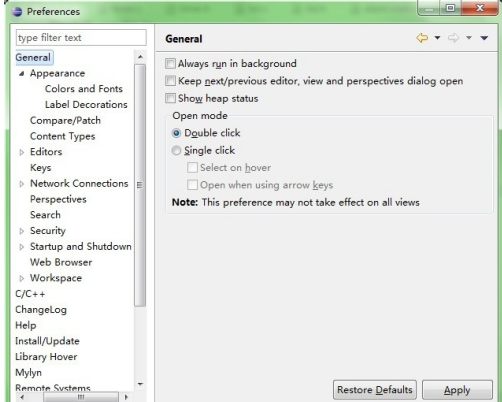
3、在左边的菜单栏中找到general,appearance在general展开后的第一行,点击展开appearance
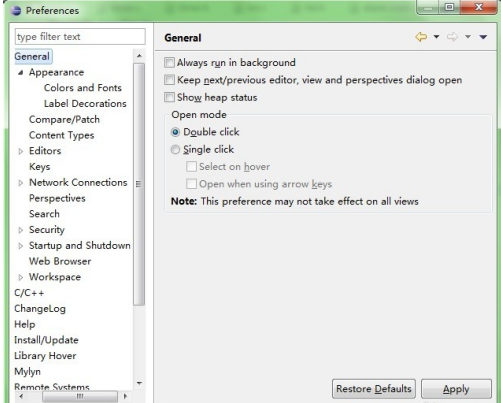
4、找到colors and fonts,点击这样就快找到我们要的了
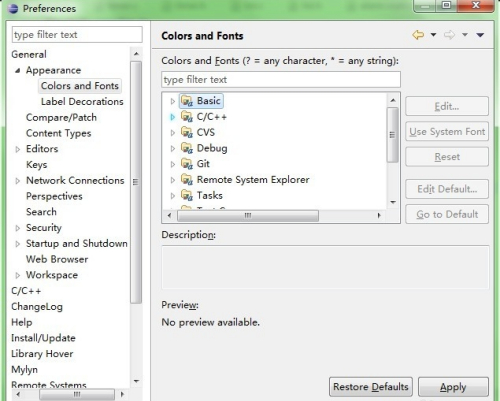
5、看到右边字体一列有很多的选项,我们只需要修改basic里面的
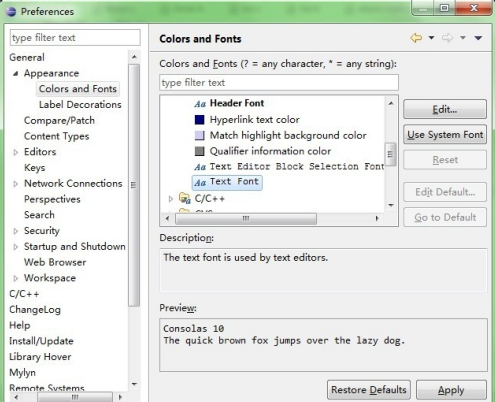
6、点击展开Basic,最下面有Text Font 这个选项,点击OK,然后右边的Edit被激活了,点击Edit
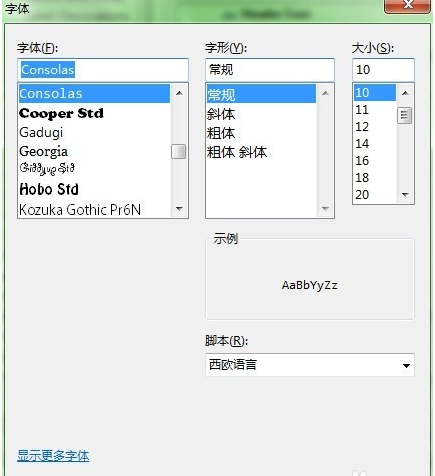
在这里有字体、字形和大小的设置选项,把字体修改成我们想要的就OK了。
7、设置好以后,根据弹出来的页面一直点击OK选项,就完成了Eclipse字体大小设置
Eclipse字体大小设置的步骤大家都学会了吗? 通过以上介绍的7个步骤就可以完成,希望对看到
这篇文章的你能够有所帮助。Eclipse虽然本身是一个框架和一组服务,但是因为插件的使用,使得可以构建很好的开发环境,是许多java初学者会用到的,所以Eclipse字体大小设置这个小操作,希望大家都可以掌握。
选你想看
你适合学Java吗?4大专业测评方法
代码逻辑 吸收能力 技术学习能力 综合素质
先测评确定适合在学习
价值1998元实验班免费学












 在线咨询
在线咨询
 免费试学
免费试学